Advertentie
 Mijn originele horrorverhaal bij de eerste upgrade naar Windows 8 had geen idee hoe ik applicaties comfortabel meer kon starten. Standaard is er geen Quick Launch-werkbalk en is het Startmenu tot het punt gekomen dat het bijna vreemd is. Dankzij enkele aanpassingen en advies van derden zijn beide problemen niet zo moeilijk op te lossen. Zelfs als u de voorkeur geeft aan de nieuwe stijl die Windows heeft aangenomen in de nieuwste versie van hun besturingssysteem, laat dat dan weten zijn applicaties die de pijn kunnen verlichten van het starten van uw meest gebruikte bestanden, mappen en toepassingen.
Mijn originele horrorverhaal bij de eerste upgrade naar Windows 8 had geen idee hoe ik applicaties comfortabel meer kon starten. Standaard is er geen Quick Launch-werkbalk en is het Startmenu tot het punt gekomen dat het bijna vreemd is. Dankzij enkele aanpassingen en advies van derden zijn beide problemen niet zo moeilijk op te lossen. Zelfs als u de voorkeur geeft aan de nieuwe stijl die Windows heeft aangenomen in de nieuwste versie van hun besturingssysteem, laat dat dan weten zijn applicaties die de pijn kunnen verlichten van het starten van uw meest gebruikte bestanden, mappen en toepassingen.
Hoewel ik een grote fan ben en regelmatig gebruik van Vingertoppen Elimineer onnodige reiken naar uw muis met de Fingertips Application LauncherEen deel van het worden van een echte krachtige gebruiker is het minimaliseren van het aantal lange en vermoeiende reikwijdtes tussen toetsenbord en muis. We hebben eerder allerlei soorten toetsenbordtrucs met je gedeeld, maar ... Lees verder
, Ik denk echt dat ik twee gratis en draagbare applicaties ben tegengekomen die de klus effectiever en gemakkelijker doen. Ik ben hier om ze aan je te laten zien.AddToRun is een handige kleine tool die werkt op versies van Windows van XP tot 7. De applicatie lijkt momenteel niet te werken op de meeste versies van Windows 8, dus houd daar rekening mee.
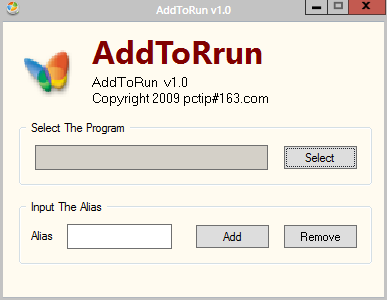
Met AddToRun kunt u eenvoudige aliassen maken voor applicaties binnen het Windows-bestandssysteem. Dat gezegd hebbende, moet u er rekening mee houden dat u gemakkelijke toegang tot uw Run-prompt nodig heeft om de toepassing efficiënt te gebruiken. Mijn aanbeveling is dat je het in je Startmenu laat zien.
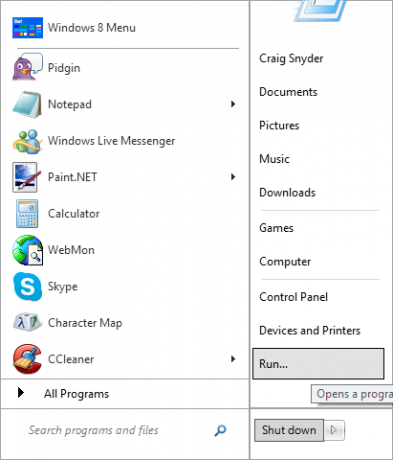
Navigeer eenvoudig naar de locatie van de gewenste applicatie, selecteer deze, maak een alias aan om de applicatie te starten en klik op Toevoegen.
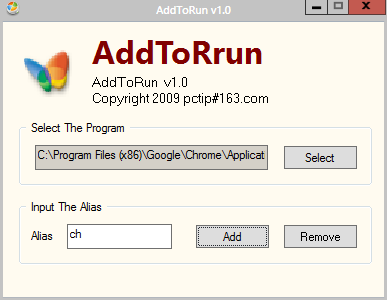
Breng daarna gewoon de prompt Uitvoeren aan en typ de toegevoegde alias.
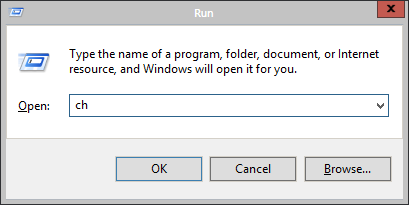
Het wordt echt niet eenvoudiger dan wat AddToRun van de gebruiker vraagt.
Er wordt geadverteerd dat Famulus functioneel is met versies van Windows van 2000 tot 7, maar ik heb het getest op Windows 8 Pro en het werkt prima.
Famulus blinkt naar mijn mening op veel manieren uit boven AddToRun. De Run-prompt is geen afhankelijkheid. Famulus toont u ook alle items waaraan u momenteel een alias koppelt. Met Famulus kun je ook elk type bestand of map starten. U bent niet uitsluitend beperkt tot applicaties.
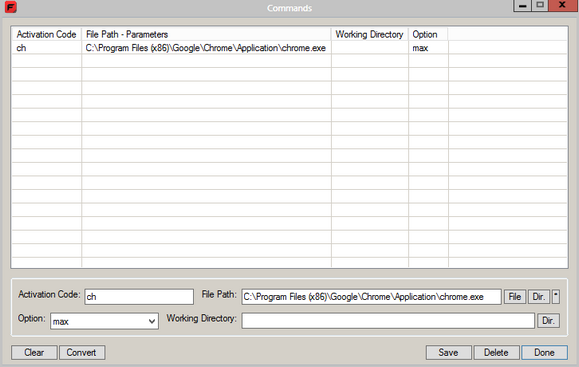
De Activatie code is de alias die nodig is om de applicatie te starten. De Bestandspad is het relatieve pad naar het bestand of de map waarvoor je een alias maakt. Zorg ervoor dat u op de juiste knop klikt (het dossier of Dir.) gekoppeld aan de alias die u toevoegt. De Keuze veld kunt u aangeven of u de toepassing gemaximaliseerd, geminimaliseerd of verborgen wilt uitvoeren. Als er een werkmap nodig is om de applicatie correct uit te voeren, krijgt u de mogelijkheid om die ook te verstrekken.
Klik Opslaan om elk afzonderlijk item op te slaan en Gedaan bij het opslaan van alle vermeldingen die u wilt voltooien. Maar hoe start u uw applicaties?
Houd de * (asterisk) -toets op uw numeriek toetsenblok een halve seconde ingedrukt. (Als u een laptop of netbook gebruikt die geen numeriek toetsenblok heeft, is dit natuurlijk een probleem!) Rechtsonder op uw scherm zou u een invoervak moeten zien verschijnen. Hier kunt u een van die aliassen typen.

Druk op enter en de applicatie wordt gestart. Het is buitengewoon eenvoudig en elegant.
Beide applicaties doen precies wat ze adverteren, maar beide op verschillende manieren. Wat heeft uw voorkeur: vanaf de prompt Uitvoeren of vanaf de sneltoets-geactiveerde prompt van Famulus? Laat het me weten in de comments!
Craig is een webondernemer, affiliate marketeer en blogger uit Florida. Je kunt meer interessante dingen vinden en contact met hem houden op Facebook.